fast无线USB网卡怎么设置上网?
发布时间:2016-12-21 来源:查字典编辑
摘要:很多人的台式机都希望能用wifi但是很多人买回来USB无线网卡却不会安装,现在小编就在这里给你们示范一下无线USB网卡接收器FAST无线网卡...
很多人的台式机都希望能用wifi 但是很多人买回来USB无线网卡却不会安装,现在小编就在这里给你们示范一下无线USB网卡接收器 FAST无线网卡的怎么使用。
1、我这里以XP为列子,其实XP和WIN7的操作方法一样 但我这里只有xp的系统所以就委屈你们一下了。首先你要把USB网卡插进你的电脑的USB插口上,最好是后置的USB插口,因为供电更足。


2、然后电脑会弹出要安装驱动。一般点击下一步是无法完成安装驱动的,所以就点取消好了。
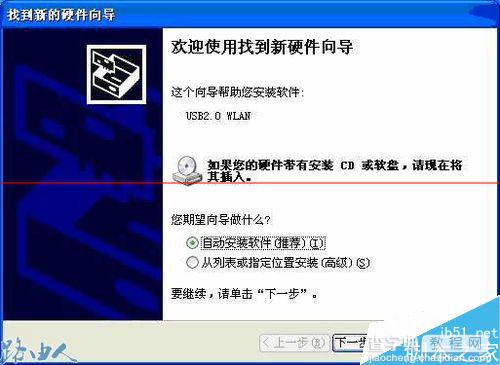
3、这个时候就把你准备好的光盘(一般所买的产品后面会附带一张光盘的驱动)你就把光盘放进电脑就可以了。没有光驱的同学可以用外置光驱。一般这些驱动都是小光碟来的。

4、然后下一步下一步的安装就好了“看图片” 等他的进度条满了之后就继续点下一步,你要点仍然要继续
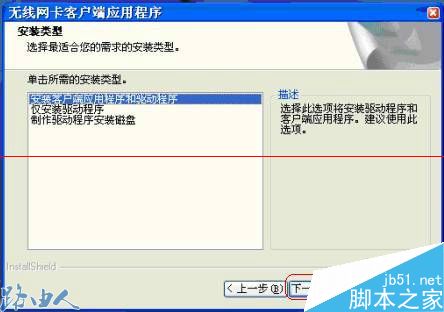
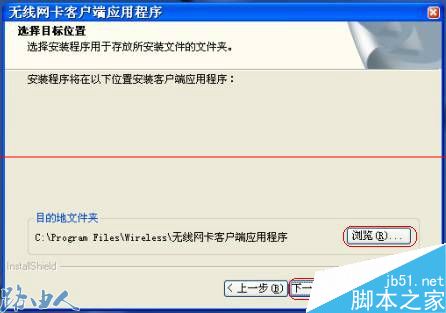

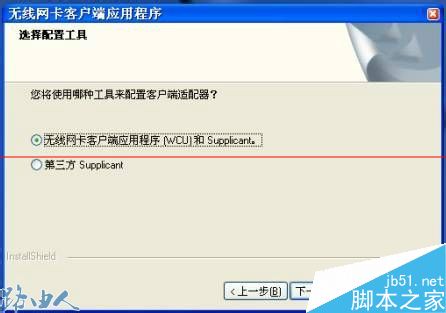


5、直至出这个界面叫你重启,你就重启就可以了。

6、重启好了你会在系统屏幕的右下角看到一个信号,你点进去就可以找到你的那个网络,继续按连接了输入帐号密码就可以了。祝你用的愉快
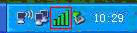

注意事项:必须是你家有无线网络。


